Banyak pengguna telah melaporkan melihat “500. Itu adalah kesalahan. Ada kesalahan. Silakan coba lagi nanti. Hanya itu yang kami tahu.”pesan kesalahan yang tidak memberikan informasi apa pun tentang kesalahan tersebut. Pada dasarnya, ini adalah masalah dengan Google ketika pengguna mencoba mengakses aplikasi atau situs web Google. Misalnya, pesan ini muncul di depan pengguna saat mencoba memeriksa Kalender Google, Youtube, Gambar Google, atau Google Analytics. Tetapi kesalahan ini dapat terjadi dengan layanan Google lain selain yang disebutkan.
Jika Anda menghadapi kesalahan ini saat mencoba mengakses layanan Google apa pun, baca artikel ini. Di sini, kami telah menyarankan beberapa perbaikan pemecahan masalah yang dapat membantu Anda mengatasi kesalahan Google ini di PC Anda.
Daftar isi
Perbaiki 1 – Bersihkan Cache dan Cookie Peramban
1. Buka peramban Google Chrome.
2. Jenis chrome://settings/clearBrowserData di bilah alamat dan tekan Memasuki.

3. Pergi ke Canggih tab di Menghapus data pencarian jendela yang muncul.
IKLAN
4. Gunakan tarik-turun di sebelah Rentang waktu dan pilih Sepanjang waktu.
5. Pastikan untuk memeriksa opsi yang terkait dengan Riwayat penjelajahan, riwayat unduhan,gambar dan file yang di-cache, dan cookie.
6. Kemudian, klik pada Hapus data tombol.

7. Setelah cache dan cookie browser dibersihkan, meluncurkan kembali browser dan periksa apakah Anda melihat kesalahan saat mengakses layanan terkait Google.
Perbaiki 2 – Nonaktifkan Ekstensi Browser
1. Jenis chrome://ekstensi dan pukul Memasuki di bilah alamat Google Chrome.

2. Matikan sakelar yang terkait dengan ekstensi di sini untuk menonaktifkannya.
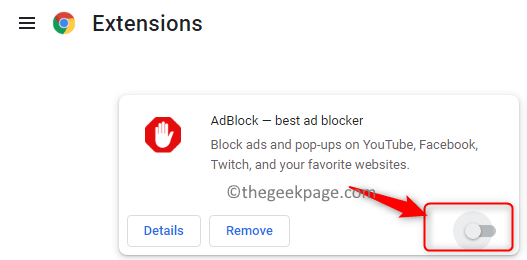
3. Jika Anda ingin menghapus ekstensi sepenuhnya dari Chrome, lalu klik Menghapus tombol.
4. Luncurkan kembali Chrome dan periksa apakah Anda dapat mengakses layanan Google yang diperlukan.
Perbaiki 3 – Buka Browser dalam Mode Penyamaran
1. Luncurkan peramban Chrome.
2. Klik pada tiga titik vertikal di sudut kanan atas browser Anda.
3. Pilih opsi Jendela penyamaran Baru untuk membuka jendela penyamaran di Chrome.
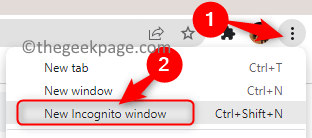
4. Coba akses layanan Google dan periksa apakah kesalahan masih ada atau tidak.
Perbaiki 4 – Coba Gunakan Browser yang Berbeda
Jika Anda mengalami kesalahan ini di Google Chrome, coba buka layanan Google di Microsoft Edge atau Mozilla Firefox. Periksa apakah akses dimungkinkan tanpa kesalahan. Kesalahan ini dapat terkait dengan browser dan bukan akun atau server Google.
Perbaiki 5 – Laporkan ke Pusat Bantuan Google
Jika tidak ada solusi yang membantu Anda mengatasi kesalahan, laporkan masalah ini ke Pusat Bantuan Google. Klik pada tautan dan laporkan masalah yang sedang anda alami saat ini.
Jika tidak ada metode di atas yang berhasil, coba akses layanan Google menggunakan perangkat Android atau iPhone Anda. Ini tidak akan menyelesaikan kesalahan 500 Google tetapi akan memungkinkan Anda untuk mengakses akun, file, dan layanan Anda. Satu-satunya pilihan saat ini adalah menunggu Google menyelesaikan masalah ini di server mereka. Terus periksa untuk melihat apakah layanan dipulihkan oleh Google dan berfungsi dengan baik.
Terima kasih sudah membaca.
Kami ingin tahu bagaimana Anda menyelesaikan masalah ini. Silakan bagikan solusi lain yang membantu Anda memperbaiki kesalahan dengan kami di komentar di bawah.


